Windows 10'da Ekran Klavyesini Etkinleştirme
Dizüstü bilgisayarınızda yerleşik klavyeyi veya bir masaüstü veya dizüstü bilgisayarda kablosuz, Bluetooth veya USB klavyeyi kullanabilirsiniz, ancak bunların hiçbirinin uygun bir seçenek olmadığı bir durumla karşılaşabilirsiniz.
Neyse ki Windows 10 bilgisayarınızda, ekranda başka bir program veya uygulamayı görüntüleyecek şekilde bir klavye görüntüleyen bir ekran klavyesi adı verilen bir şey de vardır. Daha sonra farenizi kullanarak o klavyedeki tuşları tıklayabilir ve ekranınızda açık olan başka bir uygulamaya yazabilirsiniz.
Windows 10 Ekran Klavyesi Nasıl Açılır
Bu makaledeki adımlar, Windows 10 işletim sistemini çalıştıran bir dizüstü bilgisayarda gerçekleştirilmiştir. Bu kılavuzdaki adımları tamamladığınızda bir ekran klavyesi görüntüleyeceksiniz. Bu klavye, penceresinin sağ üst köşesindeki x işaretini tıklatarak kapatılabilir.
Adım 1: Ekranın sol alt köşesindeki Başlat düğmesine tıklayın, ardından Ayarlar düğmesine tıklayın.

Adım 2: Erişim Kolaylığı seçeneğini belirtin.
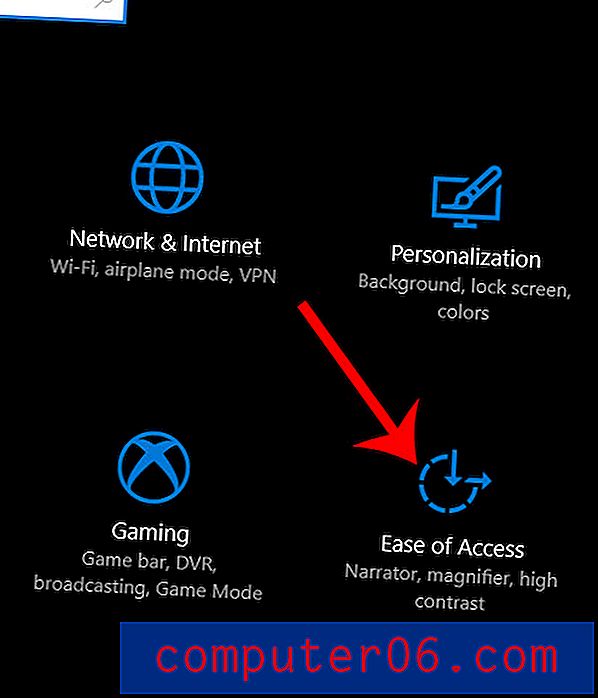
Adım 3: Pencerenin sol tarafındaki Klavye seçeneğini belirleyin.
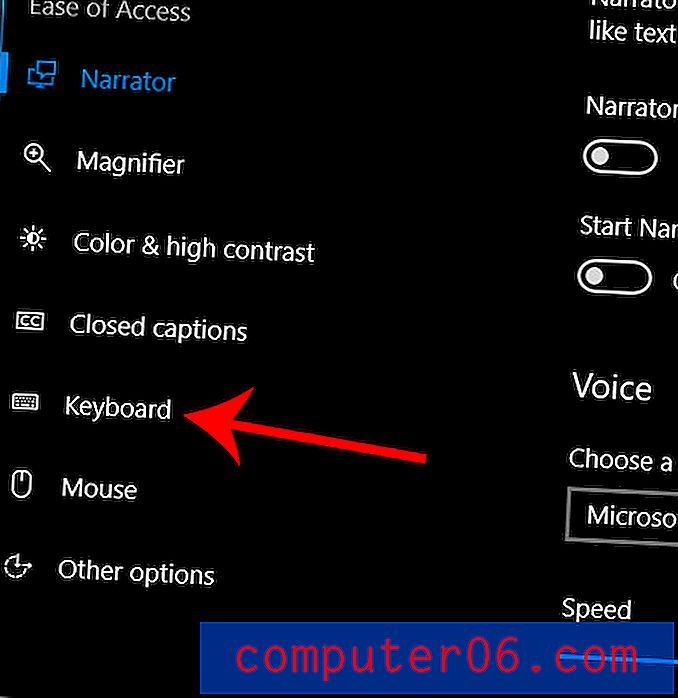
Adım 4: Etkinleştirmek için Ekran Klavyesini açar altındaki düğmeyi tıklatın.
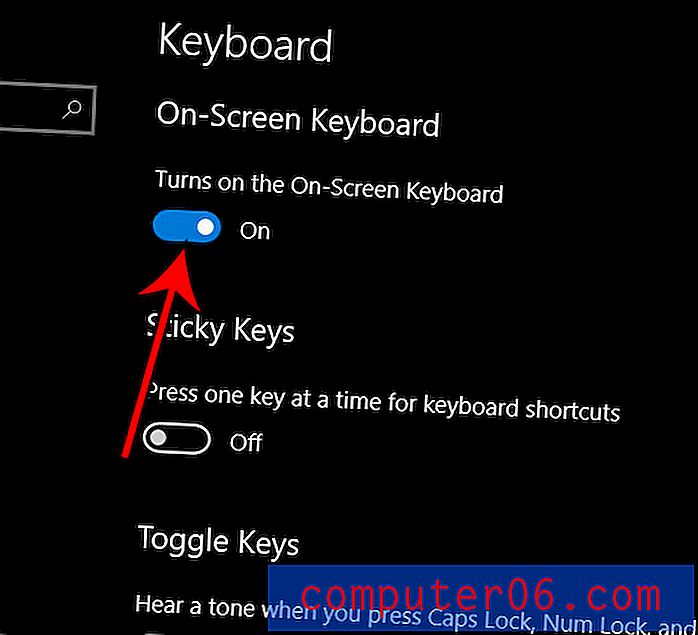
Ekran klavyesi uygulaması artık ekranda açık olmalıdır.
Bilgisayarınızı gece veya karanlıkta kullanırken ekranınız çok mu parlak? Bu kılavuz, ekranın parlaklığının gözlerde biraz daha kolay olması için Windows 10'da karanlık modun nasıl etkinleştirileceğini gösterecektir.



